- Problemer med lyd sjåfører noen ganger kan forekomme, og disse problemene kan føre til Det kan være et problem med lydenheten din beskjed.
- Mesteparten av tiden er disse problemene relatert til innstillinger og oppdateringer og kan enkelt løses.
- Sjekk ut vår Periferiutstyr Hub for nyttige feilsøkingsguider laget og anbefalt av ekspertene våre.
- Ta en titt på vår Fix seksjon for komplette guider om feilsøking av PC-problemer.

- Last ned Restoro PC-reparasjonsverktøy som kommer med patenterte teknologier (patent tilgjengelig her).
- Klikk Start søk for å finne Windows-problemer som kan forårsake PC-problemer.
- Klikk Reparer alle for å fikse problemer som påvirker datamaskinens sikkerhet og ytelse
- Restoro er lastet ned av 0 lesere denne måneden.
Det kan være et problem med lydenheten din meldingen kan noen ganger vises, og den kan forårsake ulike problemer med lyden din. Det er imidlertid en måte å håndtere denne meldingen på din PC.
Denne feilmeldingen kan føre til forskjellige problemer, og snakker om dette, her er noen lignende problemer som brukere rapporterte:
- Ingen lydutgangsenheter er installert Windows 10 Dell - Dette problemet kan vises på nesten hvilken som helst enhet, og problemet skyldes vanligvis driverne dine. Bare oppdater dem til den nyeste versjonen og sjekk om det hjelper.
- Det kan være et problem med lydenheten Windows 10, 8, 7, lydenheten din – Windows 10 er ikke det eneste systemet som kan påvirkes av disse problemene. Selv om du ikke bruker Windows 10, bør du kunne bruke de fleste av løsningene våre.
Hvordan kan jeg fikse lydenhetsproblemet?
1. Forsikre deg om at lyddriveren din er oppdatert

Noen ganger Det kan være et problem med lydenheten din meldingen kan vises på grunn av dine utdaterte drivere.
For å forhindre at denne meldingen vises, anbefales det å oppdatere dem til den nyeste versjonen.
For å gjøre det, trenger du bare å finne modellen til lydkortet og laste ned de nyeste driverne for det.
De fleste brukere har et integrert lydkort, så du må bare besøke hovedkortprodusentens nettsted, sjekke modellen og laste ned lyddriveren.
Hvis denne prosessen virker litt komplisert for deg, kan du også bruke tredjepartsverktøy som DriverFix for å oppdatere driverne automatisk.
Dette verktøyet vil automatisk finne utdaterte drivere og oppdatere dem. Hvis du vil at PC-en skal kjøre problemfritt, må du prøve DriverFix.
Det vil også beskytte systemet ditt mot permanent skade forårsaket av manuell nedlasting og installasjon av feil driverversjoner.

DriverFix
Denne flotte programvaren vil oppdatere alle driverne dine med bare et par klikk, så husk å prøve den.
Besøk nettsiden
2. Installer de siste oppdateringene
- trykk Windows Key + I å åpne Innstillinger-appen.
- Navigere til Oppdatering og sikkerhet.
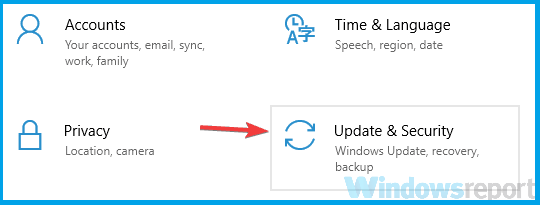
-
Klikkk påSe etter oppdateringer.
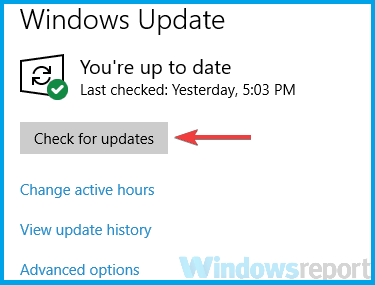
Hvis noen oppdateringer er tilgjengelige, lastes de ned automatisk i bakgrunnen og installeres når du starter PCen på nytt.
3. Forsikre deg om at riktig enhet som standard avspillingsenhet
- Høyreklikk på volumkontrollikon nederst til høyre og velg Høres ut.
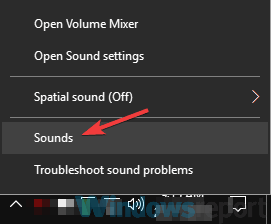
- Gå til Avspilling kategorien, og finn lydenhetene dine (Høyttalere eller Hodetelefoner).
- Høyreklikk på den og velg Angi som standard enhet.
- Klikk Søke om og OK.

Når du har gjort disse endringene, må du sjekke om problemet fortsatt er der.
4. Installer lyddriveren på nytt
Kjør en systemskanning for å oppdage potensielle feil

Last ned Restoro
PC-reparasjonsverktøy

Klikk Start søk for å finne Windows-problemer.

Klikk Reparer alle for å løse problemer med patenterte teknologier.
Kjør en PC-skanning med Restoro reparasjonsverktøy for å finne feil som forårsaker sikkerhetsproblemer og forsinkelser. Etter at skanningen er fullført, erstatter reparasjonsprosessen skadede filer med nye Windows-filer og komponenter.

- trykk Windows Key + X, og velg Enhetsbehandling.
- Finn lydenheten din, høyreklikk på den og velg Avinstaller enheten.
- Undersøk Fjern driverprogramvaren for denne enheten alternativ.
- Å velge Avinstaller.
- Klikk de Skann etter maskinvareendringer ikon.
- Windows vil nå prøve å installere standarddriveren.
5. Endre registeret
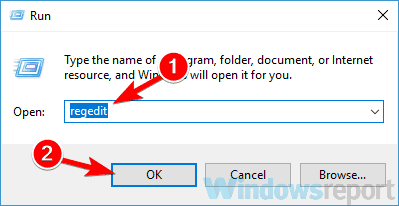
- trykk Windows-tast + R, type regedit, og trykk Tast inn.
- Gå til:
HKEY_LOCAL_MACHINESYSTEMCurrentControlSetControlClass - Lokaliser Nedre filter med en verdi på LVUSBSta.sys.
- Fjerne LVUSBSta.sys som verdidataene og sjekk om problemet er løst.
Vi må advare deg om at endring av registeret kan være potensielt farlig hvis du ikke er forsiktig, så du bør lage en sikkerhetskopi før du gjør noen endringer.
Har du ikke tilgang til Registerredigering? Ta en titt på denne guiden og løs problemet raskt.
6. Kjør feilsøkingsprogrammet
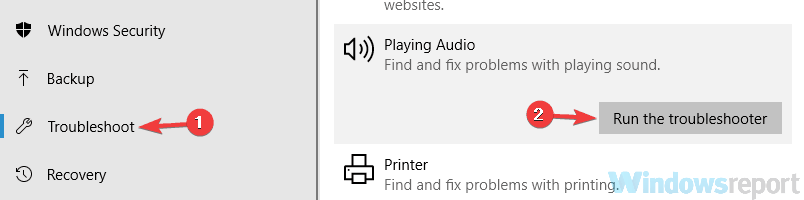
- Åpne Innstillinger-appen og gå til Oppdatering og sikkerhet.
- Å velge Feilsøk.
- Velge Spille av lyd og klikk Kjør feilsøkingsprogrammet
- Følg instruksjonene på skjermen for å fullføre prosessen.
7. Prøv et annet lydformat og slå av lydforbedringer
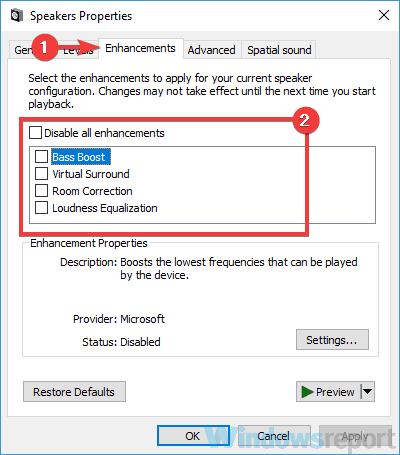
- Høyreklikk på volumkontrollikon nederst til høyre og velg Høres ut.
- Gå til Avspilling fanen og dobbeltklikk på standard lydenhet (i eksemplet vårt er det Høyttalere).
- Navigere til Forbedringer kategorien og sørg for at alle alternativene er deaktivert.
- Du kan til og med sjekke Deaktiver all forbedring alternativ.
- Lagre endringene og sjekk om det løser problemet. Hvis ikke, fortsett til neste trinn.
- Gå til Avansert og prøv å endre Standardformat verdi.
- Eksperimenter med forskjellige verdier og sjekk om det løser problemet ditt.
8. Utfør en oppgradering på stedet

- Last ned og kjør Media Creation Tool.
- Velg å Oppgrader denne PC-en nå og klikk Neste.
- Å velge Last ned og installer oppdateringer (anbefales) og klikk Neste.
- Følg instruksjonene på skjermen til du kommer til Klar til installasjon skjerm.
- Å velge Endre hva du skal beholde.
- Husk å velge Behold personlige filer og apper og klikk Neste.
- Følg instruksjonene på skjermen for å fullføre oppgraderingsprosessen.
Hvis problemet fortsetter å vises, kan den eneste måten å fikse det være en stedlig oppgradering.
Hvis du ikke er kjent, er denne prosessen ganske lik en ren installasjon, men i motsetning til den rene installasjonen sletter ikke oppgraderingen på stedet noen av filene dine.
Etter at du er ferdig, har du en ny og oppdatert versjon av Windows installert, med alle applikasjonene og filene dine akkurat der du la dem, og lydproblemet bør løses.
Det kan være et problem med lydenheten din meldingen kan være ganske irriterende, men hvis du støter på dette problemet, må du prøve noen av løsningene våre.
Gi oss beskjed om hvilken som fungerte best for deg ved å legge igjen en melding i kommentarfeltet nedenfor.
 Har du fortsatt problemer?Løs dem med dette verktøyet:
Har du fortsatt problemer?Løs dem med dette verktøyet:
- Last ned dette PC-reparasjonsverktøyet rangert bra på TrustPilot.com (nedlastingen starter på denne siden).
- Klikk Start søk for å finne Windows-problemer som kan forårsake PC-problemer.
- Klikk Reparer alle for å løse problemer med patenterte teknologier (Eksklusiv rabatt for våre lesere).
Restoro er lastet ned av 0 lesere denne måneden.
![Korriger: Xbox One-hodesettet fungerer ikke [Full guide] • Xbox-guider](/f/d5bc3ad1dcc4db85766ab3730011f7b7.jpg?width=300&height=460)
![Korriger: MaxxAudio Pro fungerer ikke [Full guide]](/f/91f74767d6d312d63759878e66b83362.jpg?width=300&height=460)
